搭建.net开发环境的核心步骤是安装.net sdk和选择合适的ide。1. 安装.net sdk:前往微软官网根据操作系统选择lts版本下载并安装,安装完成后通过命令行输入dotnet --version验证是否成功;2. 选择并安装ide:windows用户推荐使用功能全面的visual studio,需选择对应开发方向的工作负载进行安装,跨平台或轻量级需求可选择visual studio code,安装后需添加c#等必要扩展以支持.net开发;3. 验证环境:通过创建控制台应用测试环境是否配置成功,命令行为dotnet new console并运行,或在ide中新建项目运行测试。
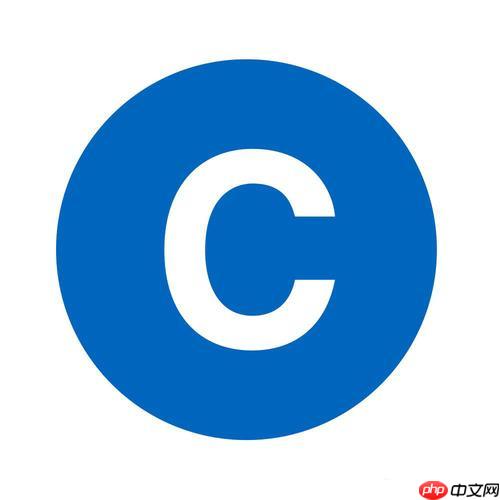
搭建.NET开发环境,核心在于两点:首先是安装.NET SDK,它是运行和编译.NET应用程序的基础;其次是选择并配置一个集成开发环境(IDE),比如功能强大的Visual Studio或轻量级的Visual Studio Code。完成这两步,你就能开始编写、调试你的.NET代码了。这听起来直接,但在实际操作中,根据你的操作系统和具体需求,选择和配置上有些值得注意的细节,特别是当你刚踏入这个领域时。
解决方案
要开始你的.NET开发之旅,以下是具体步骤:
下载并安装.NET SDK: 前往微软官方的.NET下载页面(
https://dotnet.microsoft.com/download)。根据你的操作系统(Windows、macOS、Linux),选择最新的稳定版.NET SDK进行下载。通常,你会看到LTS(长期支持)版本和Current版本,对于初学者,LTS版本是更稳妥的选择,因为它会获得更长时间的支持和更新。 下载完成后,像安装普通软件一样运行安装程序。在Windows上,它会自动配置环境变量;在macOS或Linux上,可能需要确认安装路径。 安装完毕后,打开命令行工具(Windows下的CMD或PowerShell,macOS/Linux下的Terminal),输入dotnet --version。如果能显示出版本号,说明SDK安装成功。-
选择并安装集成开发环境(IDE):
-
Visual Studio (推荐Windows用户,功能最全面): 访问Visual Studio官网(
https://visualstudio.microsoft.com/downloads/),下载“Visual Studio Community”版本,这是免费且功能齐全的社区版,足以满足个人开发者和小型团队的需求。 运行安装程序后,你会进入Visual Studio安装器。这里是关键:你需要选择“工作负载”(Workloads)。根据你的开发方向,勾选对应的选项。 例如:- 如果你做Web开发(ASP.NET Core),勾选“ASP.NET 和 Web 开发”。
- 如果你做桌面应用(WPF/WinForms),勾选“.NET 桌面开发”。
- 如果你还想兼顾移动端(Xamarin),勾选“使用 .NET 的移动开发”。 选择好工作负载后,点击安装。安装过程可能需要一些时间,因为它会下载大量组件。
-
Visual Studio Code (跨平台,轻量级,高度可定制): 访问VS Code官网(
https://code.visualstudio.com/),下载并安装适合你操作系统的版本。 安装VS Code后,你需要安装一些必要的扩展(Extensions)来获得良好的.NET开发体验。 打开VS Code,点击左侧的“扩展”图标(或按Ctrl+Shift+X)。搜索并安装:- C# (由Microsoft提供,这是最核心的,提供了语法高亮、智能提示、调试等功能)
- .NET Install Tool for Extension Authors (通常会被C#扩展自动推荐安装)
- 你可能还会考虑安装 NuGet Package Manager、GitLens 等辅助扩展。 安装扩展后,VS Code就基本具备了.NET开发的能力。
-
-
验证环境: 无论你选择Visual Studio还是VS Code,都可以尝试创建一个简单的控制台应用程序来验证环境是否配置正确。
-
使用命令行:
打开命令行工具,选择一个你想存放项目的文件夹,然后输入:
dotnet new console -o MyFirstDotNetAppcd MyFirstDotNetAppdotnet run如果看到“Hello, World!”输出,恭喜你,环境搭建成功! - 使用Visual Studio: 打开Visual Studio,选择“创建新项目”,搜索“控制台应用”,选择“C# 控制台应用”,点击下一步,命名项目,然后点击创建。项目加载后,直接点击运行按钮(绿色的三角形)。
-
使用VS Code:
打开VS Code,通过“文件”->“打开文件夹”打开你用命令行创建的
MyFirstDotNetApp文件夹。VS Code可能会提示你安装推荐的扩展。打开Program.cs文件,然后点击左侧的“运行和调试”图标(或按Ctrl+Shift+D),选择“.NET Core Launch (console)”并点击运行。
-
使用命令行:
打开命令行工具,选择一个你想存放项目的文件夹,然后输入:
为什么.NET依然是值得投入的选择?
说实话,当我刚接触编程时,.NET(那时还叫.NET Framework)给我的印象是“微软专属”和“有点重”。但随着.NET Core的出现,特别是现在统一的.NET平台,它真的脱胎换骨了。我个人觉得,它现在是一个非常值得投入的生态系统,原因有很多。
首先,跨平台是它最显著的优势。以前写C#代码,你可能只考虑Windows。现在不同了,一套代码能跑在Windows、macOS、Linux上,甚至Docker容器里,这给了开发者极大的自由和部署灵活性。对于我这种既用Windows也用Mac的人来说,这种无缝切换的体验简直是福音。
其次,性能。微软在性能优化上投入巨大,无论是ASP.NET Core还是Blazor,都表现出令人印象深刻的速度。在一些基准测试中,.NET的性能甚至能和Go、Java等相媲美,这对于构建高并发、低延迟的服务至关重要。我曾参与过一个高流量的API项目,.NET Core的表现让我非常满意。
再来,生态系统和工具链。Visual Studio依然是地球上最好的IDE之一,它的调试器、重构工具、IntelliSense都非常强大。而VS Code则以其轻量和扩展性,满足了那些喜欢极简主义或者跨平台开发的需求。NuGet包管理器提供了海量的第三方库,几乎你遇到的任何问题,都能找到现成的解决方案。这就像你手握一套瑞士军刀,总能找到合适的工具。
最后,社区和未来发展。微软对开源的拥抱,让.NET社区变得前所未有的活跃。GitHub上的代码库、Stack Overflow上的问答、各种技术博客和会议,都能让你快速找到帮助和学习资源。而且,微软还在不断投入,像MAUI(多平台应用UI)和AI集成等方向,都展示了.NET平台持续进化的潜力。我觉得,选择一个有活力的技术栈,比什么都重要。
Visual Studio与VS Code:我的实用选择指南
这真是个老生常谈的问题,但对于新手来说,确实容易纠结。在我看来,选择哪个,很大程度上取决于你的操作系统、项目类型和个人偏好。

dboxShare 是一款简便易用的免费开源企业网盘,基于 .NET 技术开发,用于构建安全高效的文件云存储及云管理平台。 用户无需改变工作习惯,文件双向同步将会根据相应的权限自动进行上传、下载及版本更替,为共享协作提供便捷高效的解决方案。 系统具有安装简单、部署灵活和维护量小的特点,适用于企业组织及团队搭建安全高效的私有云网盘。
Visual Studio:全能型选手,但只在Windows上发光
如果你是Windows用户,并且你的项目是大型、复杂的企业级应用,或者你需要深度集成各种微软服务(如Azure、SQL Server),那么Visual Studio几乎是无二的选择。它的集成调试器、强大的代码分析工具、丰富的项目模板、图形化界面设计器(WinForms, WPF)以及对各种工作负载的完美支持,能让你在开发过程中省去很多麻烦。
我个人使用Visual Studio最多的时候,是处理那些遗留的WPF桌面应用,或者开发需要大量数据库交互的后端服务。它的“开箱即用”体验,能让你把更多精力放在业务逻辑上,而不是环境配置。缺点嘛,就是它确实比较“重”,启动速度和资源占用都相对较大,而且在Mac上是无法使用的。
Visual Studio Code:轻量级、跨平台的多面手
VS Code则完全是另一种哲学。它是一个轻量级的代码编辑器,通过安装扩展来获得对不同语言和框架的支持。它的优势在于:
- 跨平台: Windows、macOS、Linux,哪里都能用。
- 启动速度快,资源占用低: 对于配置不高的电脑或者只进行简单代码编辑时,体验极佳。
- 高度可定制: 你可以根据自己的需求安装各种主题、图标、快捷键和扩展,打造专属的工作环境。
- 适合Web开发和脚本: 如果你的主要工作是ASP.NET Core Web API、Blazor前端,或者需要同时处理前端(TypeScript/JavaScript)和后端代码,VS Code的体验会非常流畅。
我平时用VS Code更多,因为它足够轻便,而且我经常需要在Mac上进行一些.NET Core的开发工作。对于初学者,如果你只是想快速跑通一个控制台应用或者简单的Web API,VS Code无疑是更快的上手方式。但如果你想深入学习桌面应用开发或者需要Visual Studio特有的那些高级功能,那么它可能就不是最佳选择了。
总结一下,我的建议是:
- Windows用户,追求极致开发效率和功能全面性: Visual Studio。
- 所有平台用户,喜欢轻量级、灵活定制,或主要做Web开发: Visual Studio Code。
- 如果你不确定: 可以先从VS Code开始,它更容易上手。等你对.NET有更深入的了解后,再决定是否需要Visual Studio。
刚起步?这些.NET开发小技巧能帮你少走弯路
当你搭建好环境,准备撸起袖子大干一场时,有些小细节和习惯,能让你在.NET的路上少踩一些坑,走得更顺畅。
理解项目文件(.csproj): 刚开始,你可能会觉得项目文件就是个黑盒子。但实际上,它是.NET项目的“身份证”和“配置清单”。用文本编辑器打开它,你会发现它其实是XML格式的。里面定义了项目的SDK类型、目标框架(
TargetFramework)、引用的包(PackageReference)、编译选项等等。理解它,能让你在遇到编译错误或者需要调整项目属性时,不再手足无措。比如,当你需要升级.NET版本或者添加一个全局工具时,修改这个文件是最直接的方式。善用NuGet包管理器: NuGet是.NET生态系统的包管理工具,就像npm之于Node.js,Maven之于Java。你需要的大部分第三方库,都能通过NuGet获取。在Visual Studio里,你可以通过右键点击项目 -> “管理NuGet程序包”来图形化操作。在命令行,
dotnet add package [包名]和dotnet restore是你的好朋友。不要重复造轮子,先去NuGet上搜搜看有没有现成的解决方案。调试是你的朋友,不是敌人: 初学者往往害怕调试器,觉得它很复杂。但实际上,学会使用断点(Breakpoint)、单步执行(Step Over/Into/Out)、查看变量(Watch/Locals)是提高开发效率的关键。当你代码不按预期执行时,设置断点,一步步跟踪代码的执行流程,观察变量的变化,往往能很快定位问题。Visual Studio和VS Code都提供了非常强大的调试功能,花点时间熟悉它,绝对物超所值。
关注官方文档和社区: 微软的.NET官方文档(
docs.microsoft.com/dotnet/)写得非常详尽和高质量,几乎涵盖了所有你需要了解的知识点。遇到问题,先查文档。如果文档没有,或者你希望获得更深入的解释,Stack Overflow、GitHub Issues和各种技术博客是你的宝藏。不要害怕提问,但提问前,先尝试自己解决问题,这本身就是一种学习。从小项目开始,循序渐进: 不要一开始就想着写一个复杂的电商网站或者大型企业系统。从一个简单的控制台应用、一个Web API,或者一个简单的桌面应用开始。逐步增加功能,学习新的概念和技术。一步一个脚印,会让你对.NET的理解更加扎实。
这些都是我在实际开发中总结出来的一些心得。希望对你有所帮助,祝你在.NET的开发之路上一切顺利!





























